Broken/Windows/3/ru: различия между версиями
imported>FuzzyBot (Импортирована новая версия из внешнего источника) |
imported>FuzzyBot (Импортирована новая версия из внешнего источника) |
||
| Строка 1: | Строка 1: | ||
== Установка == | ==<span id="InstallWindows"> Установка </span>== | ||
Для установки Windows-клиента необходимо: | Для установки Windows-клиента необходимо:<br> | ||
1.Настроить доступ в Интернет и выставить точное время с помощью NTP сервера, рекомендуется pool.ntp.org<br> | |||
2.Запустить с административными правами установочный пакет SmartPlayer<br> | |||
3.После запуска .Exe файла система выводит на экран предупреждение. Необходимо нажать «Подробнее» далее «Выполнить в любом случае»<br> | |||
[[Файл:Alert.png|мини|слева]]<br><br><br><br><br><br><br><br><br><br><br><br><br><br><br><br><br> | |||
4.После одобрения система попросит выбрать язык, который будет использован в процессе установки. Выбираем язык и нажимаем «ОК»<br> | |||
[[Файл:Wind1.png|мини|слева]]<br><br><br><br><br><br><br><br><br><br><br><br><br> | |||
5.Система откроет установочное окно с информацией об устанавливаемой версии и ссылкой на инструкцию по установке. Нажимаем «Установить»<br> | |||
[[Файл:Wind2.png|мини|слева]]<br><br><br><br><br><br><br><br><br><br><br><br><br> | |||
6.В новом окне выбираем требуется ли создание иконки на рабочем столе и нажимаем «Далее».<br> | |||
[[Файл:Wind3.png|мини|слева]]<br><br><br><br><br><br><br><br><br><br><br><br><br><br><br> | |||
7.Начнется установка SmartPlayer на устройство. Не закрывайте окно до завершения установки.<br> | |||
[[Файл:Wind4.png|мини|слева]]<br><br><br><br><br><br><br><br><br><br><br><br><br><br><br> | |||
8.После завершения установки система предложит запустить приложение. Нажимаем «Готово».<br> | |||
[[Файл:Wind5.png|мини|слева]]<br><br><br><br><br><br><br><br><br><br><br><br><br><br><br> | |||
9.Настроить параметры электропитания и заставки по инструкции *[[Windows/LockScreen|Отключение заставки и спящего режима]] | |||
Текущая версия от 17:30, 2 июня 2023
Установка
Для установки Windows-клиента необходимо:
1.Настроить доступ в Интернет и выставить точное время с помощью NTP сервера, рекомендуется pool.ntp.org
2.Запустить с административными правами установочный пакет SmartPlayer
3.После запуска .Exe файла система выводит на экран предупреждение. Необходимо нажать «Подробнее» далее «Выполнить в любом случае»
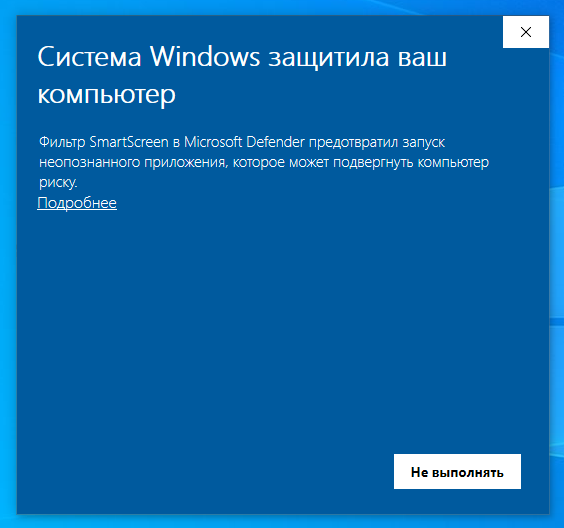
4.После одобрения система попросит выбрать язык, который будет использован в процессе установки. Выбираем язык и нажимаем «ОК»

5.Система откроет установочное окно с информацией об устанавливаемой версии и ссылкой на инструкцию по установке. Нажимаем «Установить»
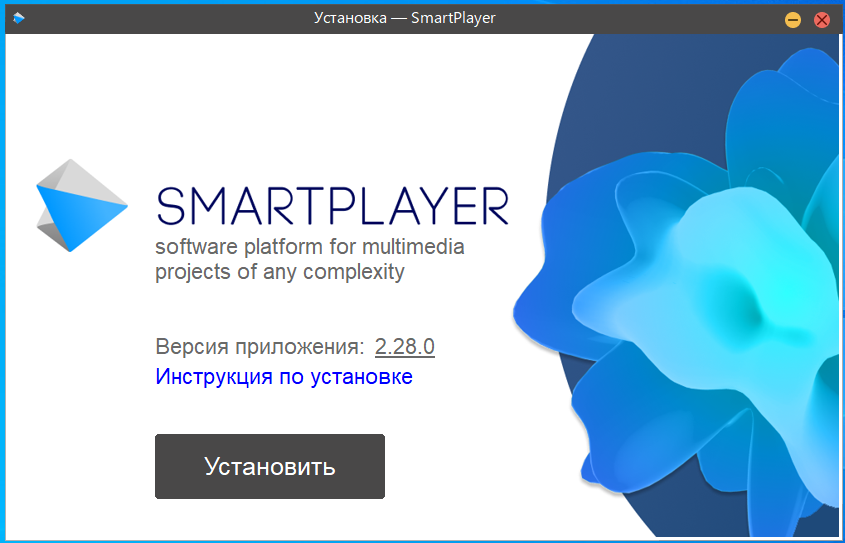
6.В новом окне выбираем требуется ли создание иконки на рабочем столе и нажимаем «Далее».
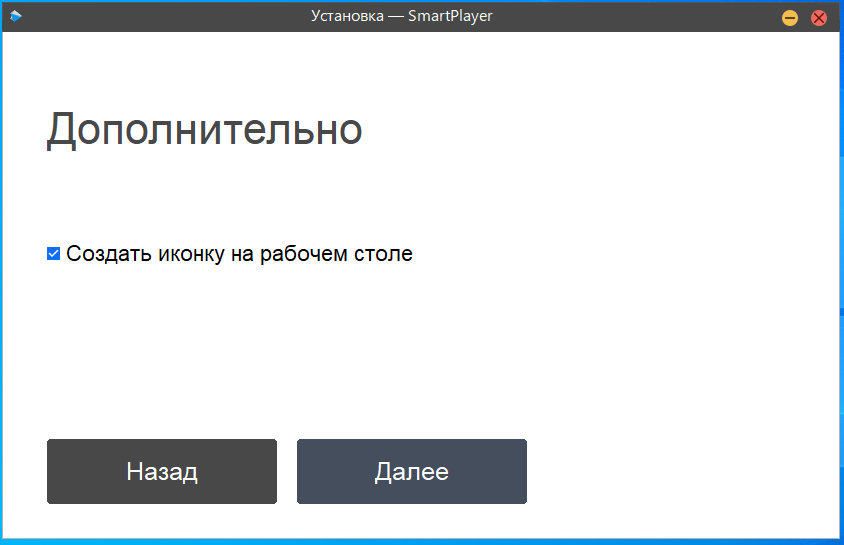
7.Начнется установка SmartPlayer на устройство. Не закрывайте окно до завершения установки.
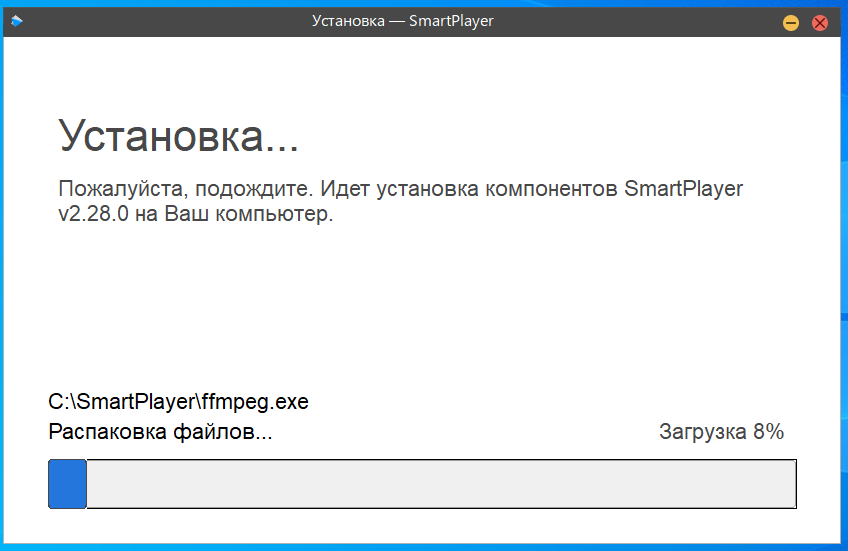
8.После завершения установки система предложит запустить приложение. Нажимаем «Готово».
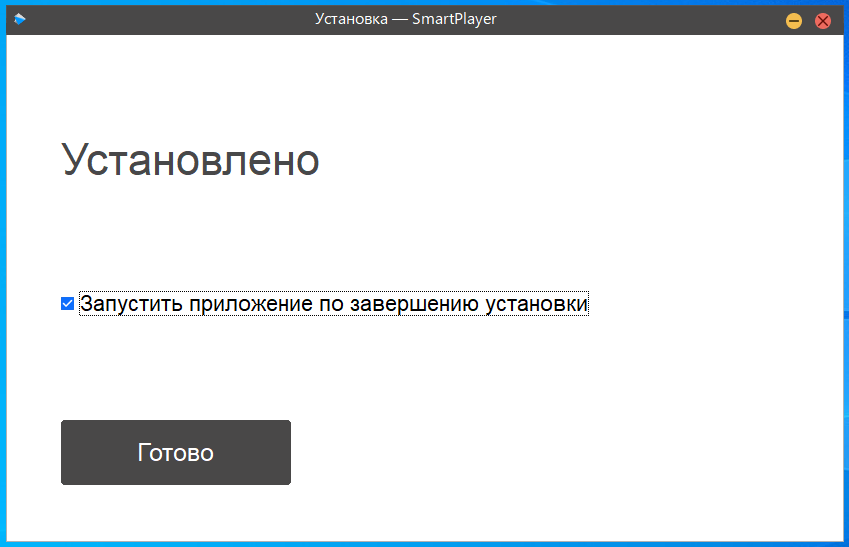
9.Настроить параметры электропитания и заставки по инструкции *Отключение заставки и спящего режима